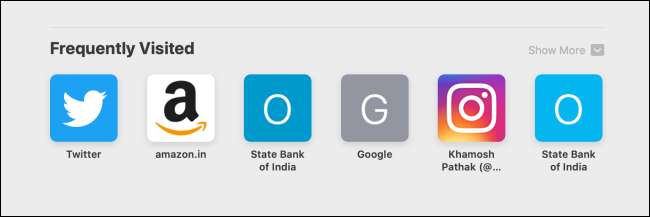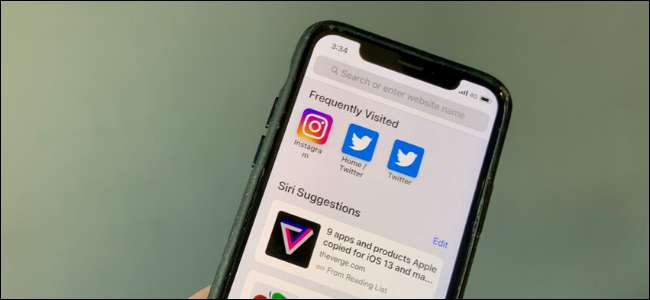
iOS 13’s, iPadOS 13’s และ macOS Catalina ของ การอัปเดต Safari ค่อนข้างมีประสิทธิภาพ แต่หน้าเริ่มต้นที่ออกแบบใหม่จะทิ้งบางสิ่งที่ต้องการไว้ หากคุณไม่ชอบส่วนคำแนะนำที่เยี่ยมชมบ่อยหรือคำแนะนำโดย Siri ใหม่นี่คือวิธีปิดใช้งาน
วิธีปิดการใช้งานส่วนที่เข้าชมบ่อย
ตามชื่อที่แนะนำส่วนการเข้าชมบ่อยใหม่ในหน้าเริ่มต้นของ Safari จะแสดงเว็บไซต์ที่คุณเข้าชมบ่อย หากคุณมีเว็บไซต์เหล่านั้นอยู่แล้วในส่วนรายการโปรดคุณลักษณะใหม่นี้ซ้ำซ้อน คุณอาจไม่ต้องการให้ Safari แสดงเว็บไซต์เหล่านี้สำหรับ เหตุผลด้านความเป็นส่วนตัว .
คุณสามารถซ่อนเว็บไซต์จากส่วนนี้หรือปิดใช้งานส่วนที่เข้าชมบ่อยทั้งหมดได้ทั้งหมด
ปิดใช้งานส่วนที่เข้าชมบ่อยบน iPhone และ iPad
บน iPhone หรือ iPad ของคุณให้เปิดแอป Safari แล้วไปที่หน้าเริ่มต้น ค้นหาส่วนที่เข้าชมบ่อยจากนั้นกดไอคอนเว็บไซต์ค้างไว้
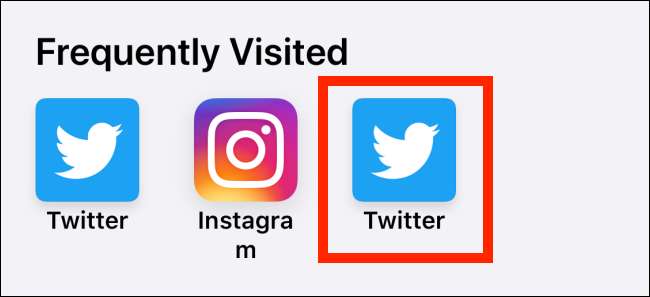
จากป๊อปอัปให้แตะที่“ ลบ”
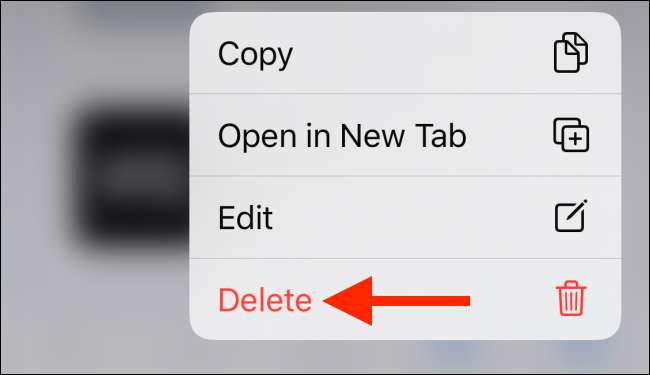
หากต้องการปิดใช้งานส่วนที่เข้าชมบ่อยทั้งหมดเราจะต้องไปที่แอปการตั้งค่า
เปิดแอปการตั้งค่าและไปที่ส่วน“ Safari”
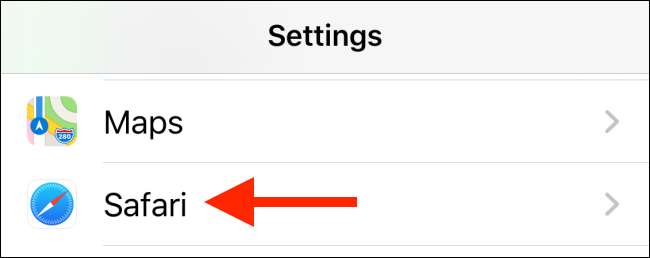
ที่นี่ในส่วนทั่วไปให้แตะที่สลับข้าง“ ไซต์ที่เข้าชมบ่อย”
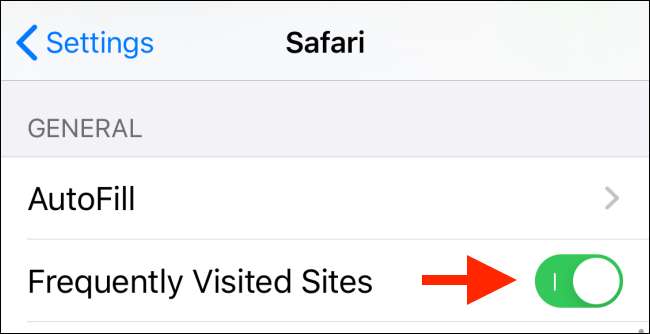
ส่วนที่เข้าชมบ่อยจะหายไปจากหน้าเริ่มต้นของ Safari ทันที
ปิดใช้งานส่วนที่เข้าชมบ่อยบน Mac
หากคุณใช้ Mac คุณสามารถปรับแต่งส่วนเข้าชมบ่อยได้จากหน้าเริ่มต้นใน Safari
หากต้องการลบเว็บไซต์ใดเว็บไซต์หนึ่งออกจากส่วนเข้าชมบ่อยให้คลิกขวาที่ไอคอนเว็บไซต์จากนั้นคลิกที่“ ลบ”
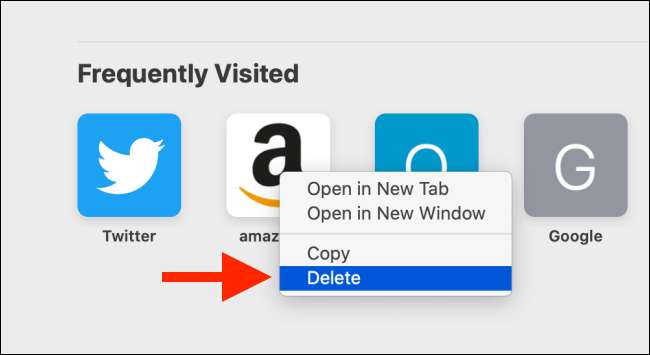
หากคุณต้องการลบส่วนที่เข้าชมบ่อยทั้งหมดให้คลิกขวาในพื้นที่ว่างในหน้าเริ่มต้นและยกเลิกการเลือกตัวเลือก "แสดงการเข้าชมบ่อย"
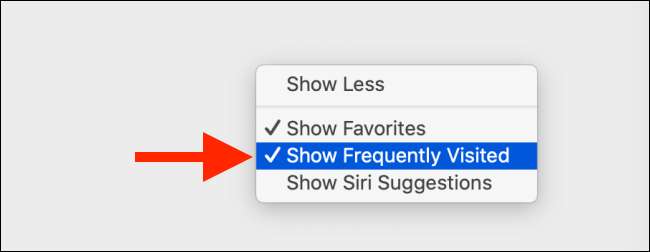
วิธีปิดใช้งานคำแนะนำของ Siri
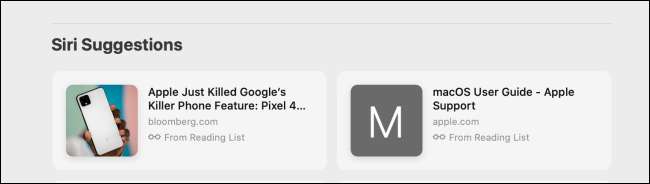
คำแนะนำโดย Siri ได้มาถึงแอป Safari แล้ว เช่นเดียวกับคำแนะนำของ Siri ใน iOS, iPadOS และ macOS คำแนะนำเหล่านี้ไม่ได้มีประโยชน์อย่างแท้จริงใน Safari คำแนะนำโดย Siri จะแสดงเว็บไซต์จากรายการเรื่องรออ่านเปิดแท็บจากอุปกรณ์อื่น ๆ และไซต์ที่คิดว่าคุณอาจต้องการเยี่ยมชม
การปิดใช้งานส่วนคำแนะนำของ Siri นั้นตรงไปตรงมาบน Mac แต่ตัวเลือกใน iOS และ iPadOS นั้นซ่อนอยู่ลึก ๆ ในแอพการตั้งค่า
ปิดใช้งานคำแนะนำโดย Siri บน iPhone และ iPad
เปิดแอพการตั้งค่าบน iPhone หรือ iPad ของคุณจากนั้นไปที่ส่วน“ Siri & Search”
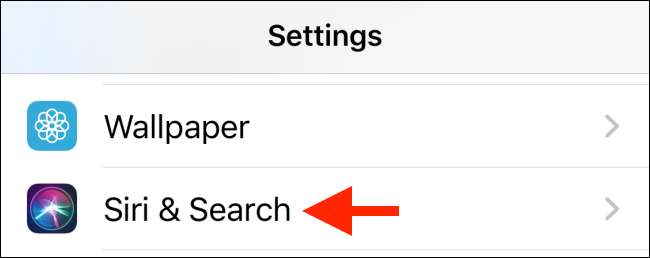
ค้นหาตัวเลือก“ Safari” ที่นี่
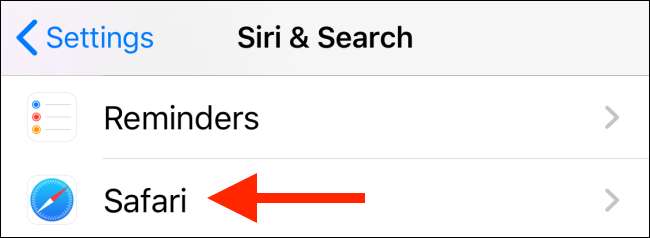
ในหน้านี้ให้แตะที่ปุ่มสลับข้าง“ แสดงคำแนะนำโดย Siri ในแอพ” เพื่อปิดใช้งานส่วนคำแนะนำของ Siri ในหน้าเริ่มของ Safari
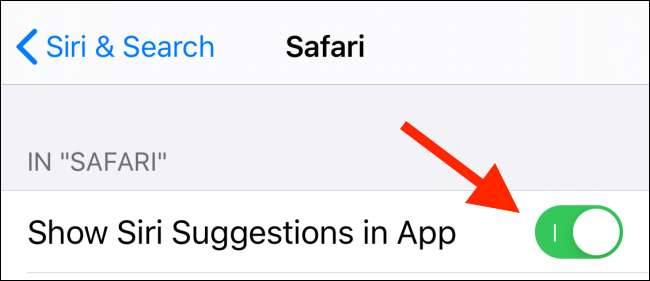
ปิดใช้งานคำแนะนำโดย Siri บน Mac
หากต้องการซ่อนส่วนคำแนะนำของ Siri ใน Safari บน macOS Catalina เพียงคลิกขวาในพื้นที่ว่างในหน้าเริ่มต้น
คลิกที่ตัวเลือก“ แสดงคำแนะนำโดย Siri” ที่นี่
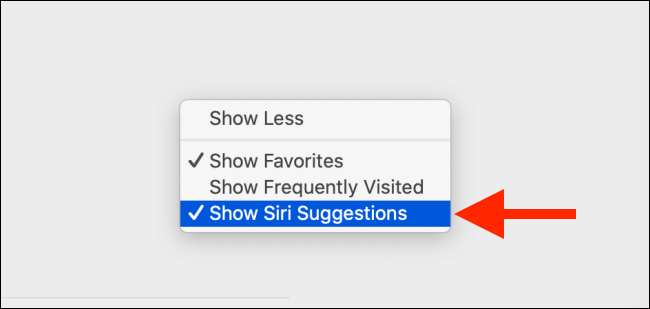
ส่วนคำแนะนำโดย Siri จะหายไปจากหน้าเริ่มต้นของ Safari ทันที
ที่เกี่ยวข้อง: คุณสมบัติใหม่ที่ดีที่สุดใน iOS 13 พร้อมให้ใช้งานแล้ว